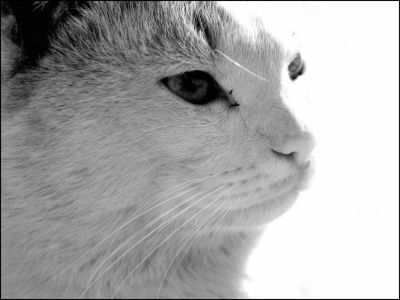箔印刷がトナーに合わせて簡単にできるブラザーの「HAK110」使用レポート・外観編

箔(はく)印刷したいデザインをレーザープリンターで印刷すると、そのトナーに反応して簡単に箔印刷ができる箔プリンター「HAK110」をブラザーが2023年5月31日(水)に新発売しました。HAK110を使うと1枚からでも手軽に箔印刷が行えるということなので、実際どんなプリンターなのか触ってみました。
少量・多品種の箔印刷に、ブラザーの箔プリンター HAK|ブラザー
https://www.brother.co.jp/product/printer/hak/index.aspx
HAK110 | 箔プリンター | ブラザー
https://www.brother.co.jp/product/printer/hak/hak110/index.aspx
ブラザーから到着したHAK110本体と、HAK110用の箔カートリッジ。

まずはHAK110の箱を開封、中身を取り出します。

HAK110本体は箱から簡単に引き抜けるよう、持ち手付きの袋に入っていました。なお、かなりの重量があるので、可能なら複数人で取り出すのがベター。

袋を無事引き抜くことができました。

梱包テープや注意書きなどがついた状態のHAK110が出てきました。

梱包テープや梱包材は取り外します。

同梱物はこんな感じで、プリンター本体と給紙トレイ、電源ケーブル、かんたん設置ガイドなどの書類。

本体重量を体重計で測ったところ14kgとの表示。スペックシートでは約16.3kgとのことなので、うまく測れていないかもしれません。

付属品類は0.65kg。

正面から見るとこんな感じで、中央部分に操作用のボタンがまとまって配置されています。幅は約38cm。

三角形の角を落としたような形状をしています。奥行きは約33cm、高さは約35cmあります。

本体下部には凹みのような部位がありますが、ここは移動させるときに手をかけるための凹み。トレイに手をかけて動かすと壊れてしまう恐れがあるので要注意です。

側面・背面にはスイッチなどはありません。

背面左下寄りに電源コードの接続口があります。

背面上方の開口部。

ここに、同梱されていた給紙トレイを接続します。

取り付けるとこんな感じ。

給紙トレイ取り付け部分の下部にあるのは「分離ローラーカバー」。ローラーのメンテナンス時に使用します。

本体前面下部には排紙トレイがあります。使用時は手動で引き出します。

排紙トレイを引き出すとこんな感じ。

操作パネルの下にあるのがフロントカバーハンドル。上に押し込むとフロントカバーが開きます。

フロントカバーを開けたところ。パーツの移動を防ぐ梱包材が残っていたので取り除きます。

高温になることを示す注意書きシールがありました。

左右に緑色の持ち手がついているパーツが「箔ホルダー」です。

箔ホルダーは上に引き上げると取り外しが可能。

箔プリンターを使用するときには、このホルダーにカートリッジをセットして使います。

次の記事では、通常のプリンターでは使うことのない「箔カートリッジ」の取り付けを行っていきます。
<つづく>
・関連記事
イラストを描くとそのまま箔押しになる画期的すぎる「メタリックデコペン」を使ってみた - GIGAZINE
24金の金箔を使って作られたフェイシャルマスク「KINPAK」 - GIGAZINE
なんと1個1万円超え、ゴールドに輝く「金箔ドーナツ」をニューヨークで食べてみたムービー - GIGAZINE
・関連コンテンツ
in レビュー, ハードウェア, Posted by logc_nt
You can read the machine translated English article Brother's 'HAK110' usage report that….